Intel整合顯示卡如何校正色彩
- 王林轉載
- 2024-01-12 14:36:041379瀏覽
我們知道電腦使用久了就會出現各種各樣的問題,其中最常見的就是顯示器問題了,不少用戶就曾遇到過顯示器顏色不正常,那麼當你也遇到Win7顯示器顏色不正常怎麼辦,今天小編給大家整理了Intel整合顯示卡如何校正色彩,具體的一起來看看吧。

Intel整合顯示卡校正色彩的方法
1、整合顯示卡的校正也是很方便,點選顯示卡控制面板中的顯示設置,確定顯示器顯示的大小和刷新率,一般情況下液晶顯示器選擇60Hz就可以了。
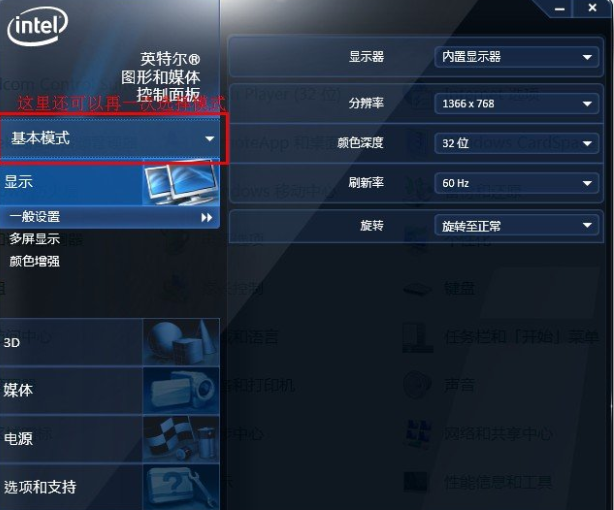
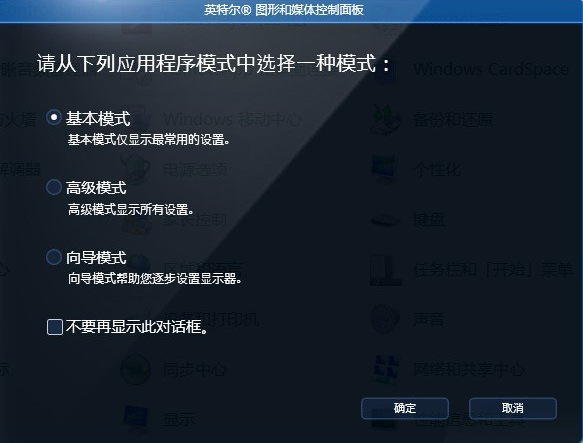
2、然後點擊顏色矯正,亮度決定了顯示器的明亮程度,過低則會損失大量生動的細節,過高則會對雙眼造成傷害。
3、這裡的調整和之前其實大同小異,基本上就是透過伽瑪值和明暗、亮度、RGB來調整。

4、如果覺得色彩或不喜歡,那就只能透過增強色彩來調整。

5、這個要記得是在進階模式下。


電腦顏色相關問題
>>>WIN10怎麼校準顏色
>>>Win10怎麼恢復系統預設顏色設定以上就是本站為您帶來的Intel整合顯示卡校正色彩的方法,希望可以解決掉您的困惑。想了解更多的問題請收藏本站喲。歡迎您的查看。以上是Intel整合顯示卡如何校正色彩的詳細內容。更多資訊請關注PHP中文網其他相關文章!
陳述:
本文轉載於:somode.com。如有侵權,請聯絡admin@php.cn刪除

